フィッシング詐欺の可能性が検出されてブロックされたフォームまたはユーザーのレビューとブロック解除
Microsoft Forms は、自動的なマシンのレビューを有効化でき、フォーム内の悪意ある機密データの収集を予測的に検出し、それらのフォームによる応答の収集を一時的にブロックできます。 Microsoft Forms および積極的なフィッシング詐欺の防止の詳細情報を参照してください。
注:
このドキュメントの手順は、Dynamics 365 Customer Voice (旧称 Forms Pro) にも適用されます。 Dynamics 365 Customer Voice アンケートのブロックを解除するには、Dynamics 365 Customer Voice ライセンスが必要です。 詳細情報 を参照してください。
Microsoft Defender ポータルでアラートを確認する
グローバル管理者またはセキュリティ管理者の場合は、Microsoft Defender XDR ポータルで、アクションを実行できる潜在的なフィッシング フォームに関するアラートを受け取ります。
注:
グローバル管理者によって "Message Center Privacy Reader" ロールが割り当てられている場合は、潜在的なフィッシングに対して検出およびブロックされたテナント内で作成されたフォームの毎日の通知など、organizationのデータ プライバシー メッセージを受け取ります。 これらの通知は、Microsoft Forms フィッシング通知を探して、メッセージ センターに表示されます。 ([すべてのアクティブなメッセージ] タブ/ビューにこの通知が表示されない場合は、[メッセージの却下] タブ/ビューに表示される場合があります)。通知ごとに、[Forms 管理者レビュー URL]リンクまたは複数のリンクを選択して、ブロックされたフォームを確認します。
セキュリティ管理者が潜在的なフィッシング フォームに関する通知も受信するには、グローバル管理者がメッセージ センター プライバシー リーダーの役割を割り当てる必要があります。 メッセージ センターの詳細については、「よく寄せられる 質問」を参照してください。 また、データ プライバシー メッセージのメール ユーザー設定をセットする方法も参照してください。
Microsoft Defender XDR ポータルにサインインします。
[インシデント] & アラート>[アラート] を選択します。 Forms の通知の 1 つ、またはすべてが表示される場合があります:
フォームの共有と応答の収集について制限されたユーザー
フラグが設定され、フィッシングが確認されたフォーム
フィッシング詐欺の可能性が原因でブロックされたフォーム
レビュー対象のアラートを選択する。 フラグが設定されたフォームを確認するには、[アラートの管理]ボタンの横の右下隅にある 3 連ドットをタップまたはクリックし、[このフォームをレビューする]を選択します。
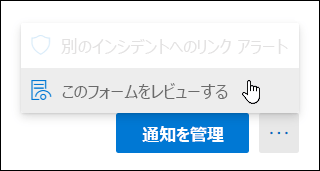
ヒント
Microsoft 365 アラート ポリシーの詳細情報。
フォームのブロックを解除するか、フィッシング詐欺の試行を確認する
確認するフォームごとに、ブロックを解除するかフィッシングを確認するかを選択できます。
ブロックを解除
フォームに悪意の意図が含まれていないと信じられる場合は、[ブロックの解除]を選択します。
注:
テナント内のユーザーがフォームのブロックを解除する要求がある場合は、管理センターで通知を効率的に識別するために、特定のフォーム情報 (ブロックの日付と時刻、タイトルなど) を要求してください。 通知は毎日送信され、過去 24 時間に検出されたフォームすべてが含まれるので、フォームの識別可能な情報が役立ちます。
フィッシングを確認する
フォームに悪意の意図がある場合は、[フィッシングの確認]を選択します。 フォームは完全にブロックされ、その所有者は編集または削除できなくなりました。
[フィッシングの確認]を選択したら、[フォームの削除]をクリックまたはタップして、テナントからフォームを完全に削除します。 侵害されたと思われるテナントのアカウントのパスワードの即時リセットを強く推奨します。
ヒント
[フィッシングの確認]を選択すると、Microsoft Forms の検出精度が向上します。
よく寄せられる質問
ブロックされたフォームの確認に行くと、なぜブロックを解除したり、フィッシング詐欺を確認したりするためのオプションが表示されないのでしょうか?
確認すると、フォームのブロックが既に解除されている場合があります。 つまり、フォームがブロックされた時点から確認した時間の間に、フォーム所有者は、フィッシング詐欺が疑わしいとして設定したフラグのキーワードを削除しました。 このシナリオでは、ユーザーからのそれ以上のアクションは必要ありません。
フィッシング詐欺として確認されたフォームがブロックされている場合は、フォームを削除できますか?
フィッシング詐欺として確認済みのフォームが既にブロックされている場合は、[フォームの削除]を選択してテナントから削除します。
ブロックされたフォームに対して何もアクションを実行しない場合は、どうですか?
アクションを実行しない (フォームのブロックを解除するか、フィッシング詐欺の意図を確認する) 場合、フォームはブロックされた状態を続きます。 フォームの所有者は、フォームを編集し、フィッシング詐欺が疑わしいとして設定されたフラグのキーワードを削除できます。
フォーム内のブロックされたコンテンツを編集または削除する場合は、どうしますか?
ブロックされたコンテンツを編集または削除する場合は、共同編集ページを生成し、共同編集者としてフォームを管理できます。 これを行うには、確認するフォーム上のメッセージングにある[共同編集ページを開く]リンクをクリックします。
ブロックされた Microsoft Forms ユーザーの制限を削除する
Microsoft Forms は、フォームを配布し回答を収集することで、個人情報または機密情報を繰り返し収集しようとしたユーザーをブロックします。 メッセージ センターのプライバシー 閲覧者には、これらのブロックされたユーザーが メッセージ センターを通じて通知されます。 ブロックされたユーザーが悪意のある意図なく、アカウントが安全である場合は、次の手順を実行してブロックを解除できます。
注:
セキュリティ管理者は、グローバル管理者がメッセージ センター プライバシー リーダーの役割を割り当てると、フィッシング詐欺の疑いがあるフォームに関する通知を受け取ることができます。
メッセージ センターに移動し、通知を探します。[防止 / 修正: Microsoft Forms にフィッシング詐欺の疑いが検出されました] をクリックします。
注:
[すべてのアクティブなメッセージ]タブ / ビューにこの通知が表示されない場合は、[メッセージの却下]タブ / ビューに表示される場合があります。
この通知には、フォームを共有し、回答を収集することからブロックされているテナント内のユーザーの一覧が含まれます。
通知で提供されているリンクをクリックして、ブロックされたユーザーを確認します。
悪意の意図がないと思うユーザーごとに、そのユーザーに関連付けられている[アクション]列の[ブロック解除]リンクを選択してクリックできます。
注:
ユーザーが悪意のある意図を持つと思う場合は、それ以上のアクションは必要ありません。
注:
制限が解除されるまで 30 分以上かかる場合があります。